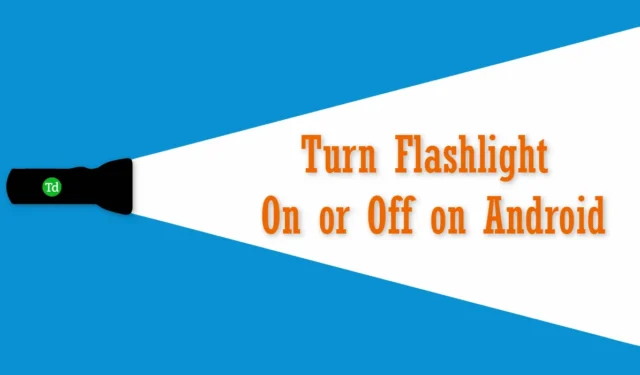
Функцията за фенерче на смартфони с Android служи като практичен инструмент за заснемане на изображения в слабо осветени условия или за намиране на изгубени предмети на тъмно. Повечето потребители вече са запознати с това как да активират тази функция както за целите на фотографията, така и за навигацията.
Ако сте се озовали тук, вероятно искате да научите как да включвате или изключвате фенерчето или предпочитате да откриете алтернативни методи за това. Не бой се! В това ръководство ще разкрием няколко ефективни техники за активиране на фенерчето, без да е необходимо да отключвате устройството си.
Топ стратегии за активиране на фенерчето на устройства с Android
Този урок ще ви преведе през различните подходи за включване на фенерчето на вашия смартфон с Android. Въпреки че някои от тези техники може вече да са ви познати, със сигурност има няколко, които ще бъдат нови и проницателни.
1. Достъп чрез Бързи настройки
Менюто за бързи настройки на телефони с Android предоставя удобен начин за достъп до различни функции, включително фенерчето, само с няколко докосвания.
- Плъзнете надолу от горния десен ъгъл на екрана, за да разкриете менюто за бързи настройки.
- Намерете иконата на фенерче и я докоснете, за да активирате светлината.
- Докоснете иконата още веднъж, за да изключите фенерчето.
Ако иконата на фенерче не се вижда, плъзнете два пъти надолу от горния десен ъгъл, за да стигнете до опциите за редактиране, където можете да плъзнете иконата на фенерчето до по-достъпна позиция.
2. Използване на контроли с жестове
Преди да се потопим в стъпките за активиране на управление с жестове за фенерчето, не забравяйте, че не всички модели с Android предлагат тази функция. Потребителите с устройства OnePlus могат да се възползват от тази функционалност. Ако не сте сигурни относно възможностите на вашия телефон, следвайте тези инструкции.
- Отидете до вашето меню „Настройки“ .
- Изберете „Бутони и жестове“ , след което отидете на „Бързи жестове“ .
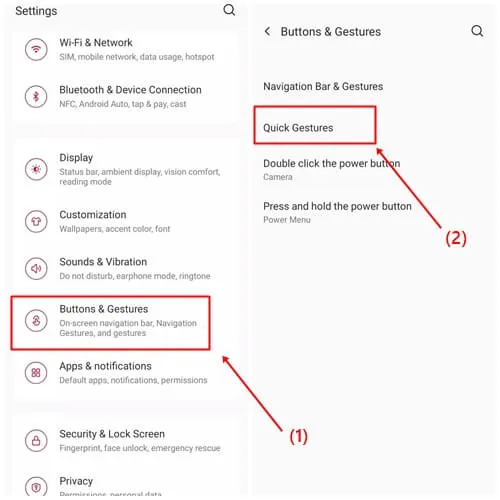
- Изберете буква по ваше предпочитание, за да активирате фенерчето.
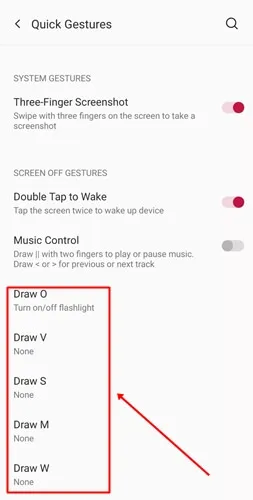
- Активирайте опцията „Включване/изключване на фенерче“ .
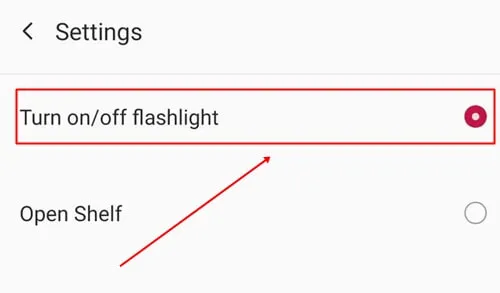
- Заключете телефона си и просто нарисувайте буквата, която сте посочили, за да включите фенерчето.
3. Използване на бутона за бърз достъп
Ако устройството ви няма възможности за жестове, все още можете да използвате бутон за бърз достъп, за да включите бързо фенерчето, без да включвате напълно телефона си.
- Отворете „Настройки“ на вашето устройство.
- Изберете „Допълнителни настройки“, последвано от „Пряк път на бутон“. Като алтернатива можете да търсите „пряк път на бутон“ в лентата за търсене на настройки.
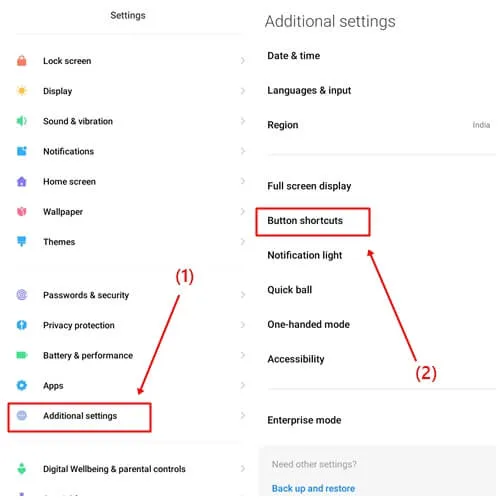
- Изберете „Включете фенерчето“ и изберете опцията „натиснете два пъти бутона за захранване“ .
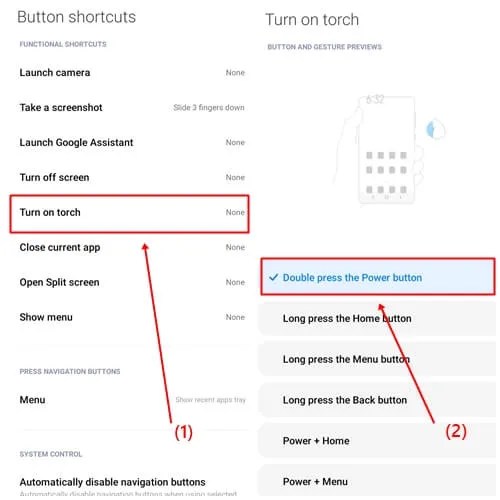
4. Активиране чрез Google Assistant
Повечето устройства с Android 6.0 Marshmallow или по-нови са оборудвани с Google Assistant, което ви позволява да включите фенерчето със свободни ръце. Можете също да използвате този асистент за проверка на времето, възпроизвеждане на музика или стартиране на приложения. Ето как да започнете да го използвате за фенерче.
- Просто кажете „Хей, Google“, за да включите Асистента.

- Издайте командата „включете фенерчето“ .
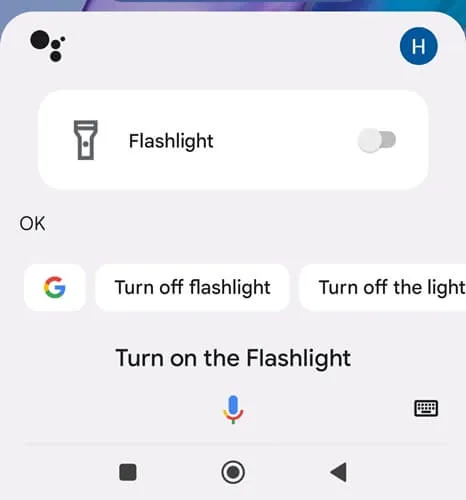
Как да активирате Google Assistant
- Стартирайте приложението Google.
- Отидете на „вашият акаунт“ , след което изберете „Настройки“ .
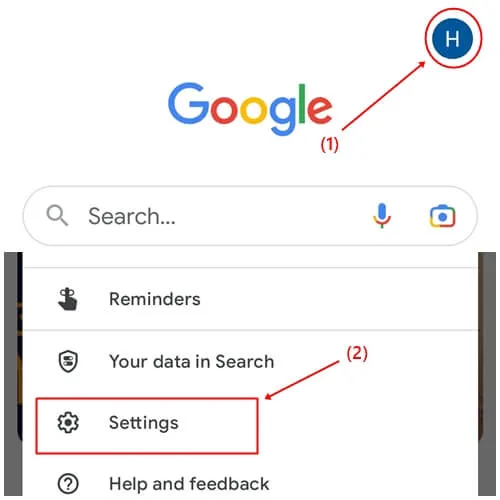
- Докоснете опцията „Google Assistant“ .
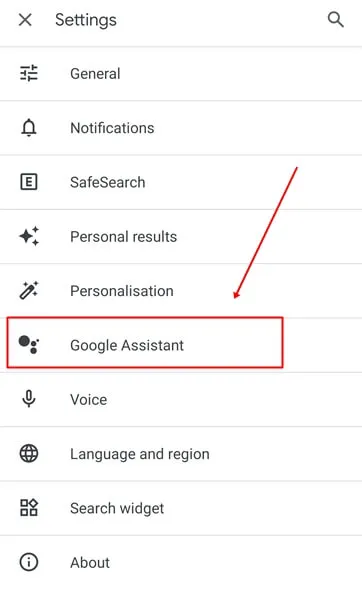
- Влезте в настройките „Hey Google и voice match“ и го включете.
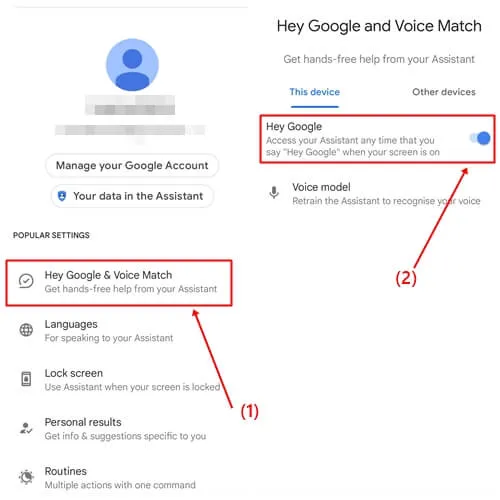
- Следвайте подканите на екрана, за да завършите настройката на Google Assistant.
5. Разгледайте приложенията на трети страни
В Google Play Store се предлагат различни приложения за фенерчета, но изборът на висококачествено може да бъде предизвикателство. След като тествахме множество приложения, идентифицирахме най-добрия претендент.
Това приложение ви позволява да активирате фенерчето без усилие, без да е необходимо да натискате бутони или да отключвате устройството си. Нека да разгледаме това препоръчано приложение и как да го настроим.
- Отворете Google Play Store и потърсете Shake Torch .
- Изтеглете и стартирайте приложението.
- Активирайте опцията „стартиране на откриването на трептене“ .
Сега, когато телефонът ви е заключен, разклатете го и фенерчето ще светне автоматично.
Заключение
Тези различни техники ще ви помогнат да включвате и изключвате фенерчето на вашето Android устройство. Всеки метод е доказано ефективен. Ако срещнете някакви затруднения, моля, свържете се в секцията за коментари и ние ще се радваме да ви помогнем незабавно.




Вашият коментар